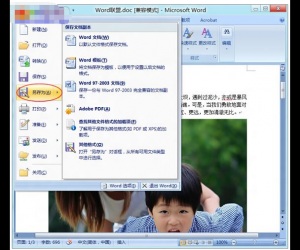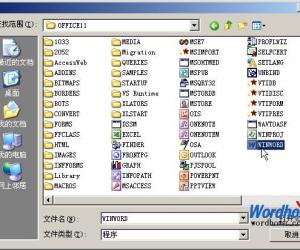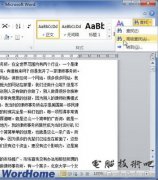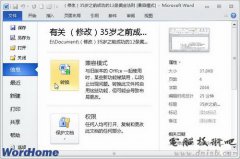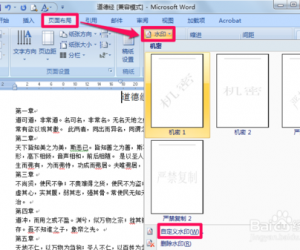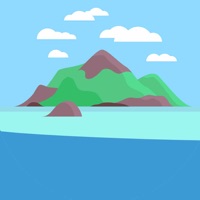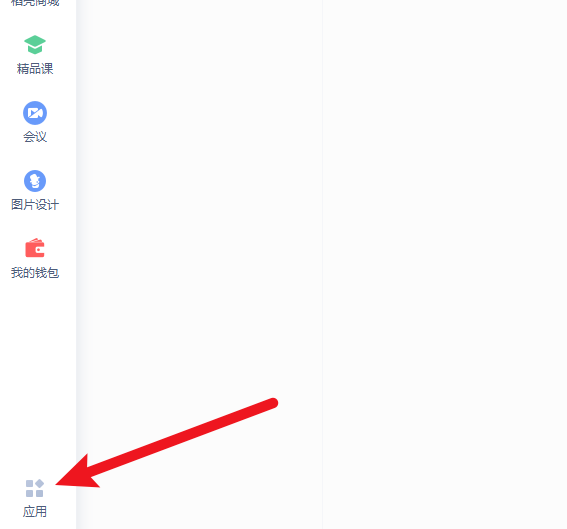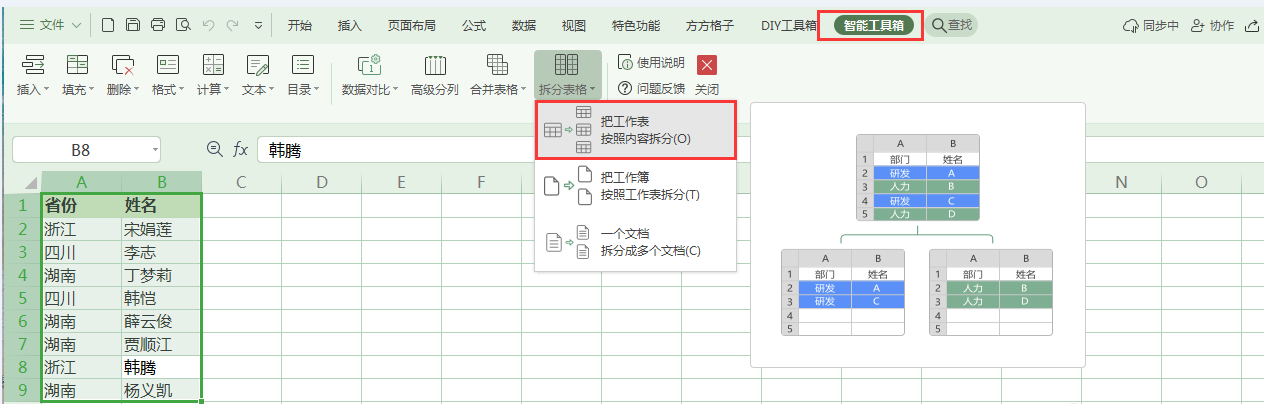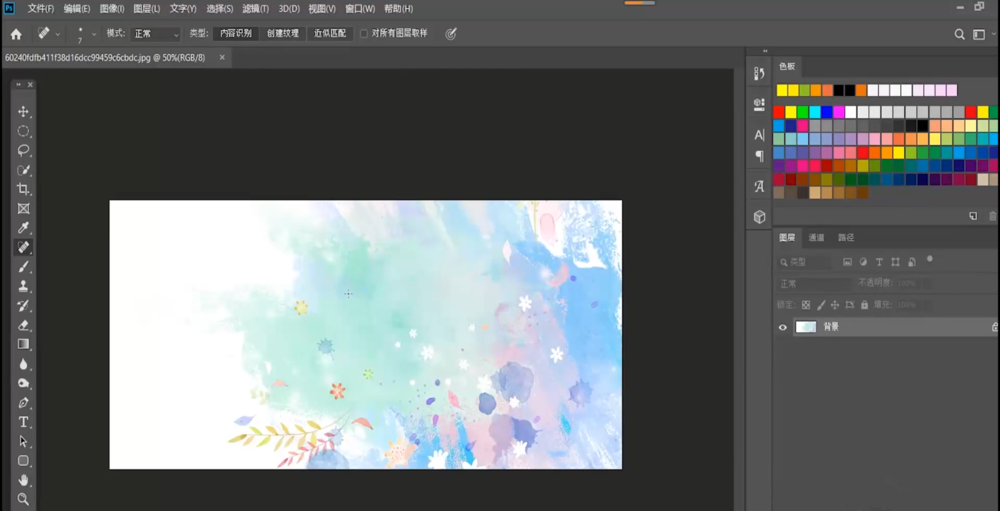Wise Force Deleter如何强制删除文件
发表时间:2020-12-12 11:46来源:网络发布:小屋
很多人在整理电脑文件的时候,想要用常规的办法将某些文件删除,却发现删除不了。可是自己又不愿意让这些文件继续占用磁盘空间,该怎么办呢?我们可以用Wise Force Deleter强制删除文件,考虑到很多人都不懂如何操作,下面就为大家讲解如何使用Wise Force Deleter强制删除文件。

Wise Force Deleter如何强制删除文件?
1、首先,我们打开Wise Force Deleter,点击界面左下方的“添加文件”按钮。

2、然后,在弹出的窗口中,我们选择需要强制删除的文件,并点击“打开”按钮,将其导入Wise Force Deleter。
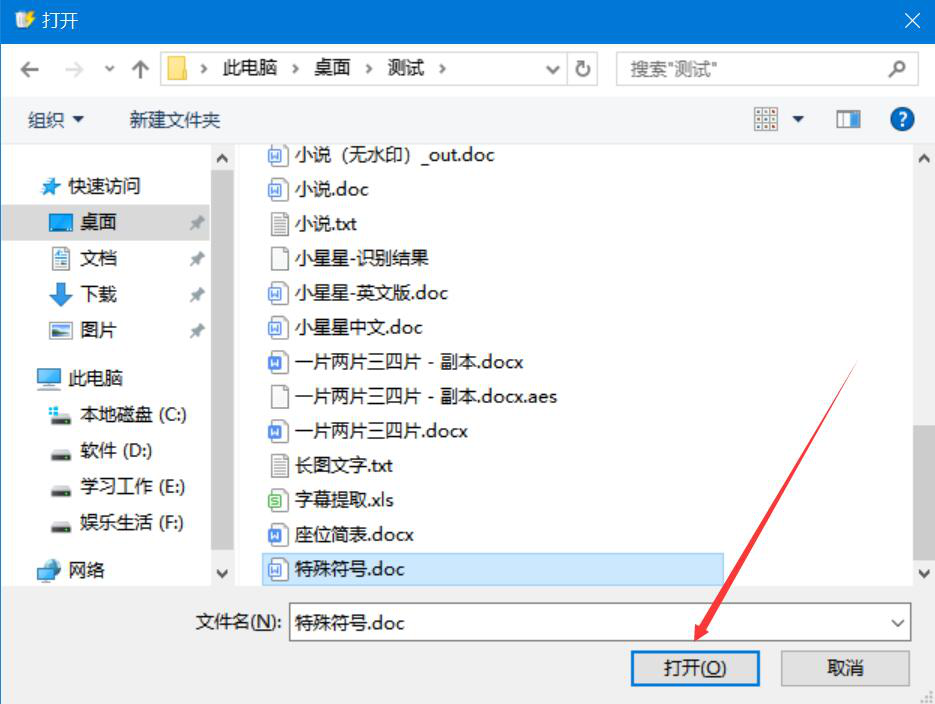
3、接下来,我们回到Wise Force Deleter操作界面,点击界面右下方的“解锁并删除”按钮。
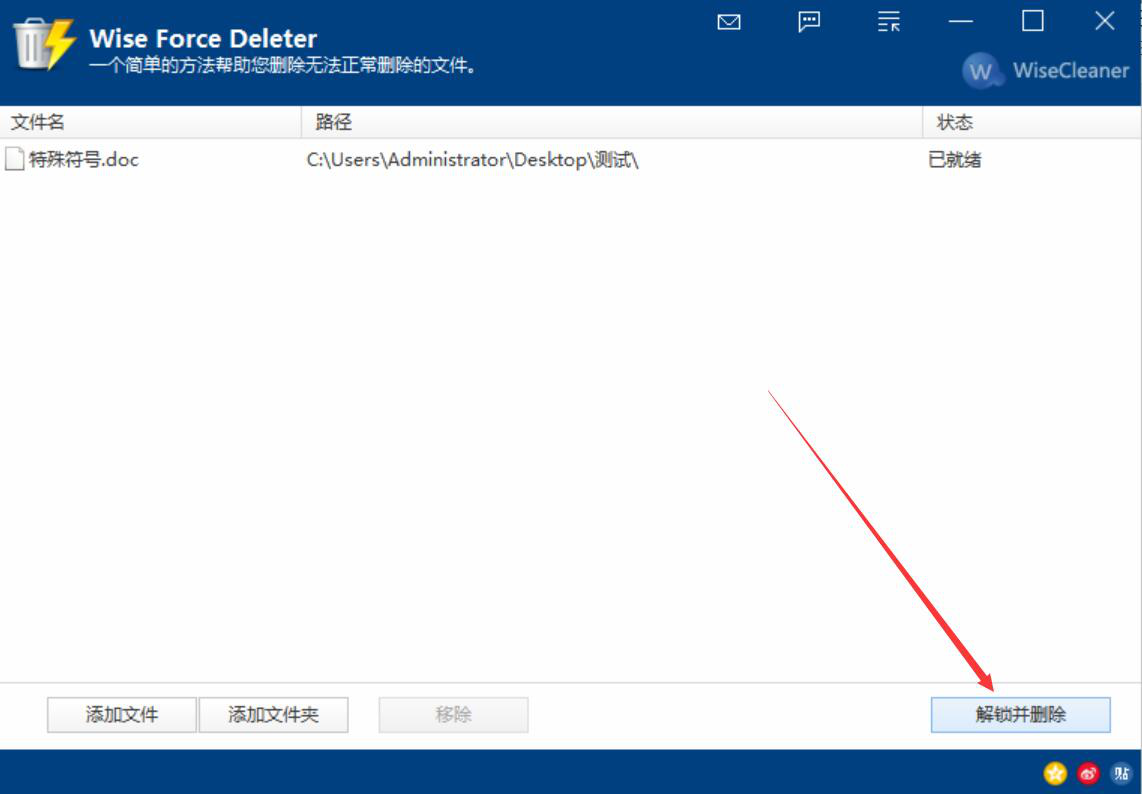
4、此时,Wise Force Deleter会弹出如下图的小窗口提示,我们点击“是”按钮,确定强制删除该文件。
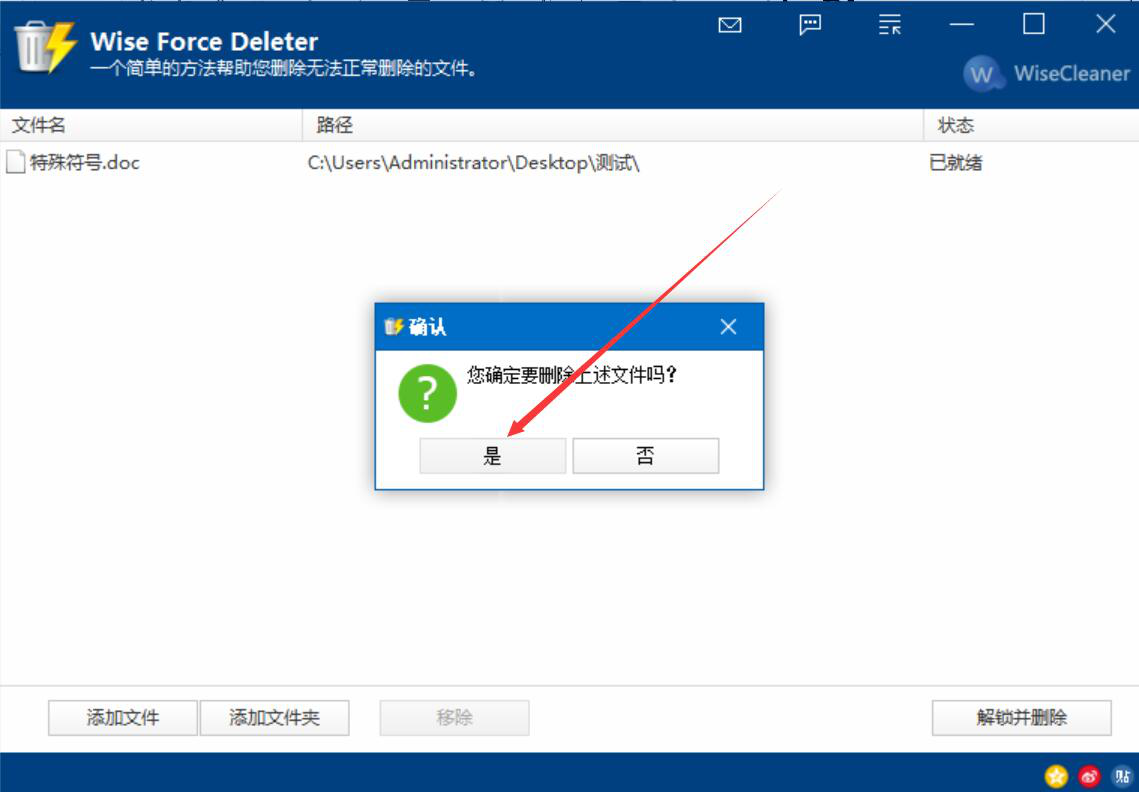
5、最后,当状态显示“已删除”,则说明Wise Force Deleter成功地将该软件强制删除了。
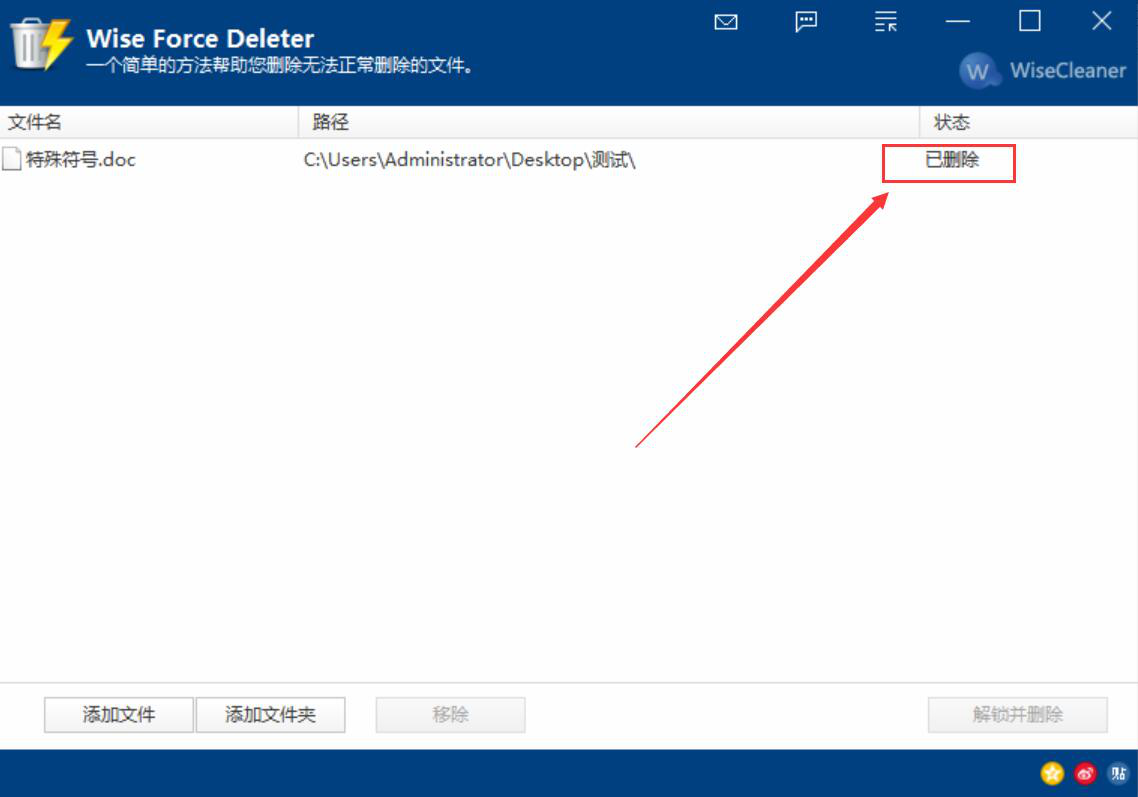
当遇到文件或者软件无法按照常规办法删除时,可以使用Wise Force Deleter强制删除文件。它简单粗暴,各种因为权限问题而无法删除的文件都可以被它毫不保留地删除。
知识阅读
软件推荐
更多 >-
1
 Word文档两端对齐、分散对齐设置方法
Word文档两端对齐、分散对齐设置方法2013-01-23
-
2
Word 2003如何设置纸张大小
-
3
Word中无法复制粘贴的原因分析及解决方法
-
4
Word中删除重复文字及段落
-
5
Office2007安装的时候出现错误1406怎么处理
-
6
Word2007教你怎么样轻松调整段落、段前、段后间距
-
7
在word中如何打大括号?
-
8
在word2007中如何将任意一页设置为第一页
-
9
怎样把扫描文件转换成WORD文档形式?
-
10
单书名号怎么打 单书名号打出来的技巧